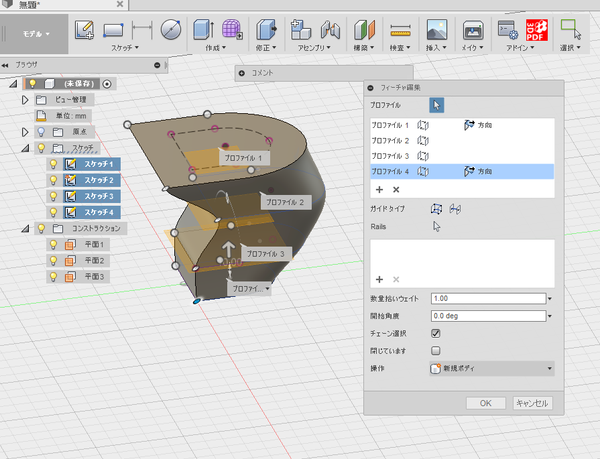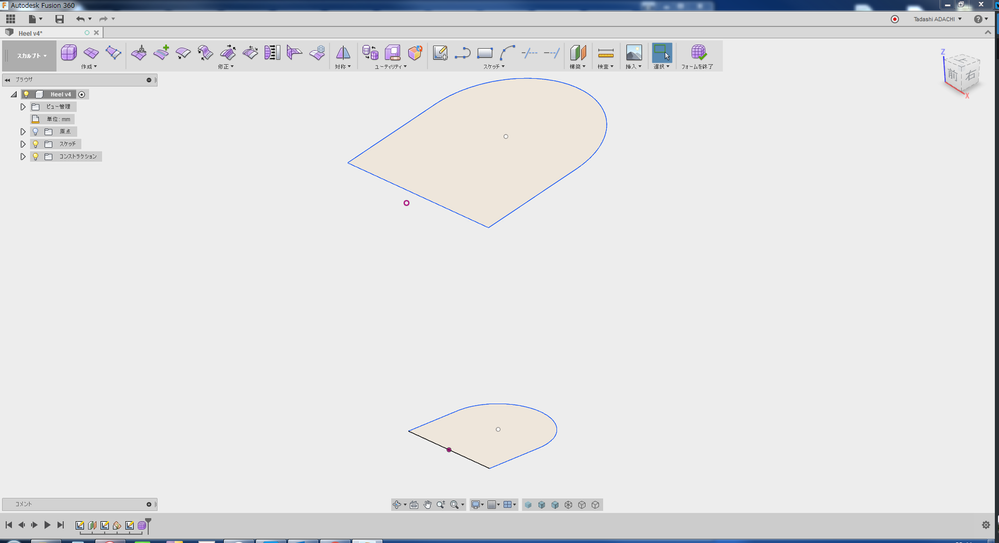- 新着としてマーク
- ブックマーク
- 購読
- ミュート
- RSS フィードを購読する
- パーマリンクを表示
- 印刷
- 報告
初心者です。
靴のヒールのボディを作成したいのですが、
ロフトで行うと直線でのボディになってしまい、思うものが出来ません。
イメージでわかるようスプラインで曲線を描いてみたのですが、
何か良い方法をご存じであればお知恵をお願いいたします。
解決済! 解決策の投稿を見る。
- 新着としてマーク
- ブックマーク
- 購読
- ミュート
- RSS フィードを購読する
- パーマリンクを表示
- 印刷
- 報告
なだらかな連続形状をスケッチベースで作るとなると
ロフトで作るのが一番なのではないかなと思います。
方法としてはいくつかありますが、どれか一つやってみてください。
①ロフトのスケッチ(プロファイル)を複数作成してロフトを作成する。
②ロフトのフィーチャー編集で形状の方向付け(自由/方向)ができるので、変更してみる。
③すでにスプラインでガイド線が書かれているようなので、フィーチャー編集の画面でRailsとしてそのスプライン曲線を選択してみてください。
- 新着としてマーク
- ブックマーク
- 購読
- ミュート
- RSS フィードを購読する
- パーマリンクを表示
- 印刷
- 報告
以前のこちらの投稿が少し参考になります。
http://forums.autodesk.com/t5/fusion-360-ri-ben-yu/rofuto/td-p/6625977
あと、こちらの動画の14:40あたりを参考にしてください。
あと、こちらの動画(1:00以降)も少々
- 新着としてマーク
- ブックマーク
- 購読
- ミュート
- RSS フィードを購読する
- パーマリンクを表示
- 印刷
- 報告
スカルプトモードのロフトで基本形状を作り、パッチモードで後からソリッド化する方法を考えてみました。参考にしてみてください。
上下のスケッチを描く。
スカルプトのロフトで上下のスケッチを二回に分けて繋ぐ。
エッジの結合ではみ出たエッジを合せる。
ミラー、内部で左右対称にする。
フォームを編集で希望の形に修正する。
パッチモードのパッチで上下面を塞いでソリッド化する(面の表裏を反転させた上で)
- 新着としてマーク
- ブックマーク
- 購読
- ミュート
- RSS フィードを購読する
- パーマリンクを表示
- 印刷
- 報告
@Satomi_Y さん
いろいろなやり方がでましたね。ついでに私も。。。
これはダイレクトモデリングという機能を使った
難易度がある裏技なので慣れないとちょっと難しいと思いますが
こうやってもできるんだ程度に見てください。
基本通りにスケッチからのロフトで始めますが
ガイドラインは使わないでやる方法にもなります。
まずは、ロフトだけで出来るだけイメージに近い形にしておきます。
そのあと角の部分でフィレットで整えたいところがあればフィレットをつておきます。
ここまでは普通のモデリングの手順です。
ここから裏技モード「ダイレクトモデリングモード」にします。(一時的にこのモードに移行させます)
タイムライン(履歴)で基本にする形状のアイコンから[DMフィーチャに変換]コマンドを選択し、
基本フィーチャに変換されたアイコンから、さらに[編集]コマンドを選択します。
そうすると右上端に[基本フィーチャを終了]のボタンが出れば
ダイレクトモデリングモードになっています。
その状態で[修正]メニューの中に[面を編集]というコマンドが出現するので
それを選択します。
あとは、スカルプトモデリングの要領で形を作っていきます。
スカルプトモードとの違いは、基本形状の面の一部を変形させて
もとの形状とマージさせながら直感的に形をつくっていけるところです。
終わったら必ず[基本フィーチャを終了]のボタンを押して
ダイレクトモデリングモードを解除して下さい。
スカルプトモードのように履歴は一つに集約されます。
詳しくは動画の操作を参考に見てくださいませ。
よろしくお願い致します。
神原Θ友徳(かんばらΘとものり)Tomonori Kanbara -JAPAN-
この投稿が参考になりましたら、「いいね」を押してください。
この投稿で問題を解決できましたら、「解決策として承認」ボタンを押してください。





Autodesk Fusion 360 Certified User 資格認定
3Dモデリングによる3Dデータの活用法とデジタル・ファブリケーションの実践!
The method of utilizing 3D data by 3D modeling & Practice of digital fabrication!
http://blog.goo.ne.jp/t2com1230/